
Bagaimana untuk menukar kesan bunyi sistem dalam Windows 11? Editor PHP Baicao menyedari bahawa ramai pengguna ingin menukar kesan bunyi sistem selepas menaik taraf kepada Windows 11. Jika anda juga mengalami masalah ini, sila teruskan membaca panduan ini dan kami akan memperkenalkan langkah terperinci untuk menggantikan kesan bunyi dalam sistem Windows 11.
1 Klik menu mula, masukkan [cmd], dan kemudian pilih [Jalankan sebagai pentadbir] dalam menu timbul.

2. Masukkan arahan [takeown /f c:windowsmedia /r] untuk mendapatkan pemilikan folder kesan bunyi.
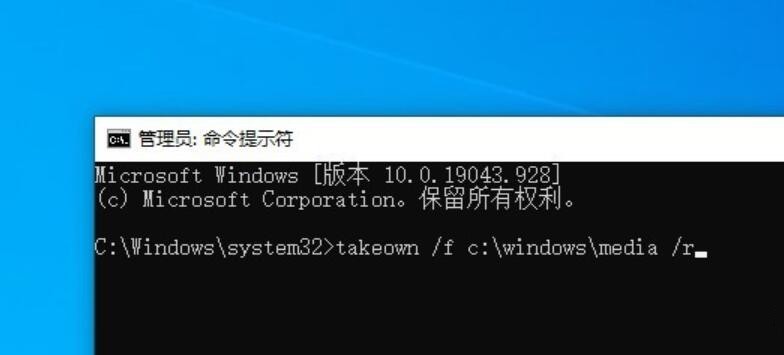
3. Buka Penjelajah dan cari C:WINDOWSMEDIA. Klik kanan folder-Properties-Security, klik butang [Edit], dan berikan kawalan penuh kepada kumpulan [User].
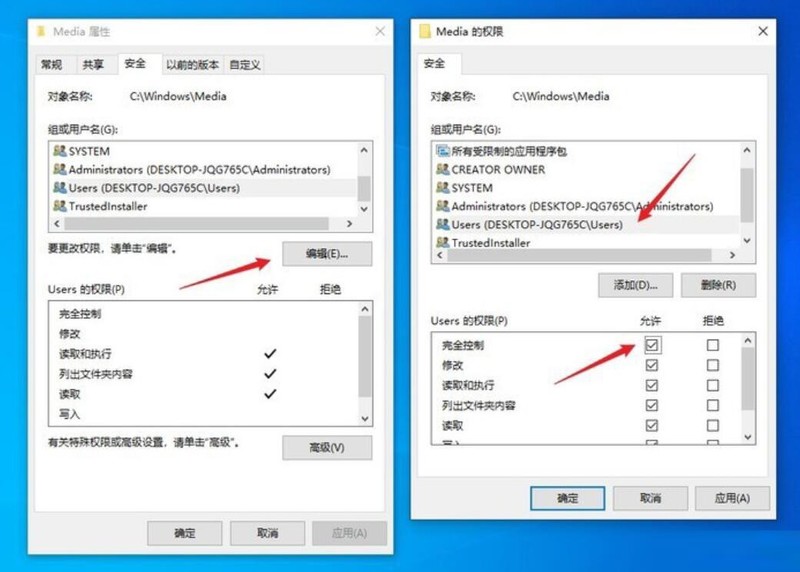
4. Salin fail kesan bunyi Win11 yang dimuat turun ke C:WINDOWSMEDIA, tulis ganti fail asal.
5. Klik dua kali untuk memulakan perisian StartupSoundChanger, klik [Ganti], dan pilih kesan bunyi permulaan yang anda mahu gunakan (mesti dalam format wav Jika bunyi boleh didengari seperti biasa, penggantian itu berjaya tiada bunyi, anda perlu menukar kesan bunyi lain, seperti Apa yang saya pilih di sini ialah [Windows Logon.wav. Jika semuanya betul, klik [Keluar] untuk keluar dari perisian.
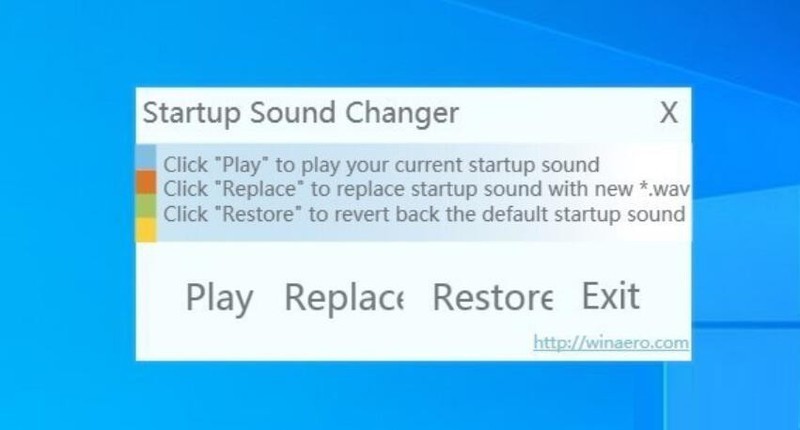
6. Buka [Settings-System-Sound], klik [Sound Control Panel] di sebelah kanan panel, dan kemudian tandai kotak pilihan [Play Windows startup sound] dan keseluruhan operasi selesai.
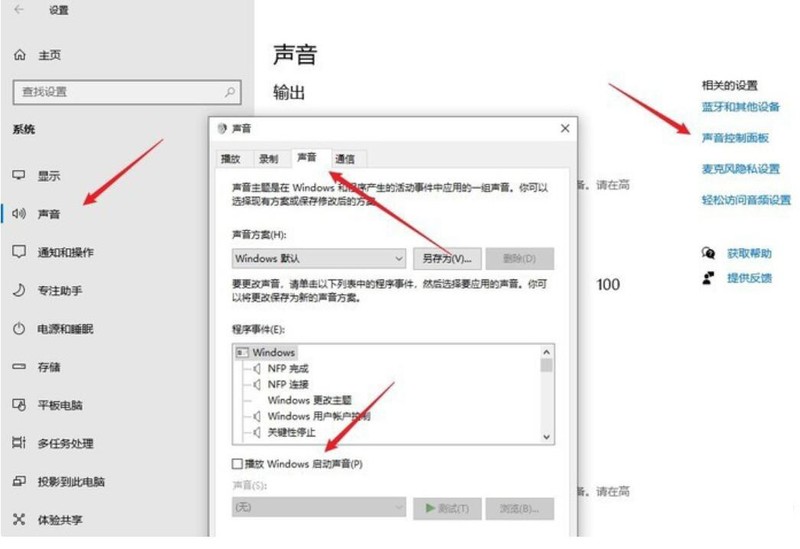
Mulakan semula sistem Pada masa ini, semua kesan bunyi telah ditukar kepada gaya Win11, dan terdapat bunyi semasa but!
Atas ialah kandungan terperinci Bagaimana untuk menukar kesan bunyi sistem kepada Microsoft Win11_Cara menukar kesan bunyi sistem kepada Microsoft Win11. Untuk maklumat lanjut, sila ikut artikel berkaitan lain di laman web China PHP!
 Tiada pilihan WLAN dalam win11
Tiada pilihan WLAN dalam win11
 Bagaimana untuk melangkau pengaktifan dalam talian dalam win11
Bagaimana untuk melangkau pengaktifan dalam talian dalam win11
 Win11 melangkau tutorial untuk log masuk ke akaun Microsoft
Win11 melangkau tutorial untuk log masuk ke akaun Microsoft
 Bagaimana untuk membuka panel kawalan win11
Bagaimana untuk membuka panel kawalan win11
 Pengenalan kepada kekunci pintasan tangkapan skrin dalam win11
Pengenalan kepada kekunci pintasan tangkapan skrin dalam win11
 Windows 11 pemindahan komputer saya ke tutorial desktop
Windows 11 pemindahan komputer saya ke tutorial desktop
 Penyelesaian kepada masalah yang perisian muat turun win11 tidak boleh dipasang
Penyelesaian kepada masalah yang perisian muat turun win11 tidak boleh dipasang
 Bagaimana untuk melangkau sambungan rangkaian semasa pemasangan win11
Bagaimana untuk melangkau sambungan rangkaian semasa pemasangan win11




